このチュートリアルでは、ブラシの単純なストロークでオブジェクトを魔法のように消滅させると主張するツールをテストしています。
これらのオブジェクトはどこに行きますか?ええと、彼らは塗りつぶされています。これは修復と呼ばれるプロセスです 、および RunwayMLと呼ばれる会社によってこの特定の技術のために作成されたツールがあります。
会社名のMLは、機械学習の略です。 、人工知能の一種。これが、この魔法のツールの「魔法」の一部となるものです。
良すぎて真実ではありませんか?今日はInpaintingをテストして、それがどのように維持されるかを確認しますので、しばらくお待ちください。
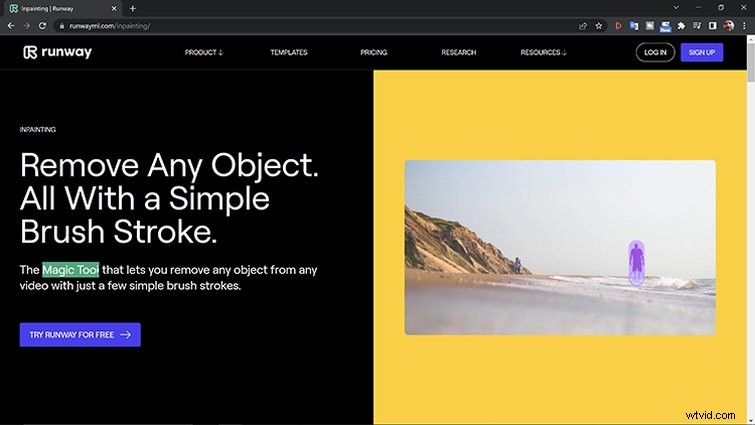
しかし、待ってください、私はここで自分より進んでいます。
まず、これらのオブジェクトとは何ですか。なぜそれらを削除する必要があるのでしょうか。ビデオグラファー、編集者、またはVFXアーティストの場合、オブジェクトをたくさん持っていて、それらをなくしたい理由があります。
たとえば、Bロールを撮影するために出かけたことがあれば、ショットを台無しにする可能性のある小さなものがいくつあるかを知っています。ビデオグラファーは、送電線、街灯柱、建物、樹木を中心にショットを作成する必要があります。彼らは、バックグラウンドで芝刈り機をクルージングしている男を心配する必要があります。そして、カメラから目をそらすことができず、いつもショットから抜け出しているように見える好奇心旺盛な歩行者がいます。
VFXアーティストは、画面全体を絶えず削除、移動、ペイントして、複雑なコンポジットを作成します。編集者は、インタビュー対象の建物やTシャツからロゴを削除しなければならない場合があります。時々、それは誰かを月に置くことです。また、基本的なクリーンプレートを作成することもあります。
しかし、これらの同じタスクを実行したいが、これらのアーティストが所有するソフトウェアアプリケーションやスキルセットにアクセスできない場合はどうでしょうか。
Runwayは、これらのテクニックを簡素化するツールを作成しており、作成したい人に創造性の世界を開いています。 Inpaintingはこのチームの最新のツールであり、私がこれを書いている時点では、まだベータ版です。
これはブラウザベースのプログラムなので、複雑なソフトウェアアプリを購入して学習する必要はありません。 UIは信じられないほどユーザーフレンドリーです。オブジェクトの削除は、単純な3ステップのプロセスです。
ステップ1:クリップをインポートする
UIの左上にあるアップロードボタンを使用するか、クリップをドラッグアンドドロップしてアップロードします。
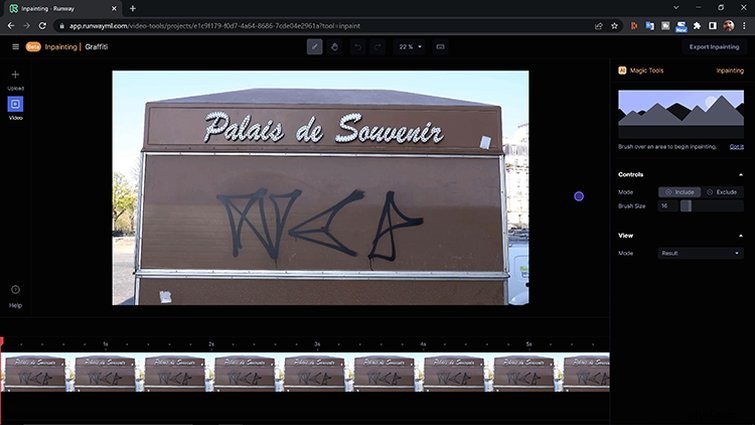
ステップ2:オブジェクトをペイントする
ブラシツールを使用して、フレーム内のオブジェクトをペイントします。ブラシツールを使用すると、キーフレームが現在の再生ヘッドの位置に追加されます。
画面の右側に3つの基本的なパラメータが表示されます。これらには、ブラシタイプが含まれます 、サイズ 、および表示モード 。 マスク表示モードを見つけました バグがあり、実際のマスクを代表するものではありません。
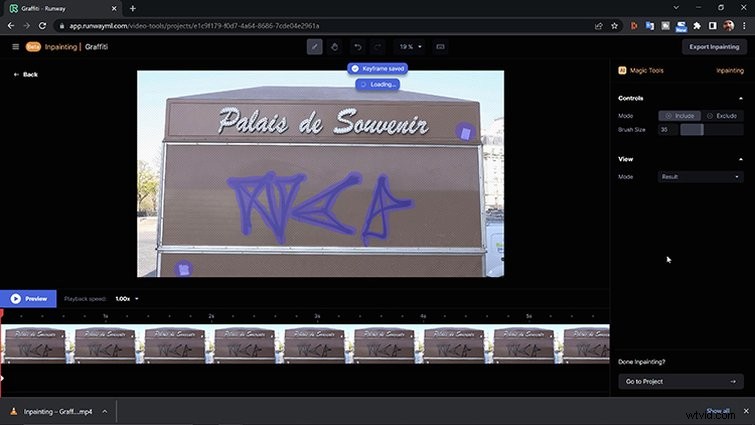
ステップ3:エクスポート
Inpaintingのエクスポートをクリックした後 右上のボタンをクリックすると、クリップが処理のためにアセットページに送信されます。生成されたら、Runwayのネイティブビデオエディタでダウンロードまたはプロジェクトに追加できます。
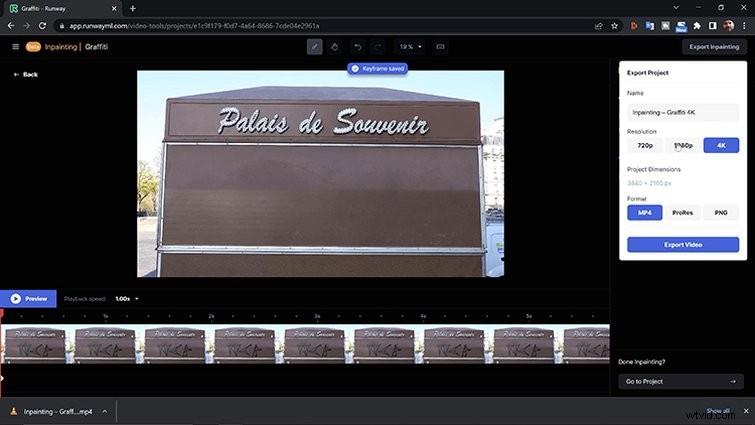
私は最初にパリに行き、アプリケーションを適切にテストし、いくつかのビデオクリップを撮影しました。オブジェクトを削除する必要があるさまざまなシーンやシナリオをキャプチャしました。
レンガの壁、エッフェル塔の隣の木々、ゴミ箱、椅子、そして観光客のグループに落書きを撮りました。対応するビデオチュートリアルを見て、完全なビデオの栄光の前後のサンプルをすべて確認してください。
*免責事項:これをテストしている間、私は意図的に1つのキーフレームのみをほとんどの例に適用して、Inpaintingがクリップ全体にどのように伝播するかを確認しました。
インペインティングの方法に非常に感銘を受けました レンガのパターンに合わせることができました。ただし、動きはかなりぎくしゃくしていて、さまざまな鋭いエッジも見えました。
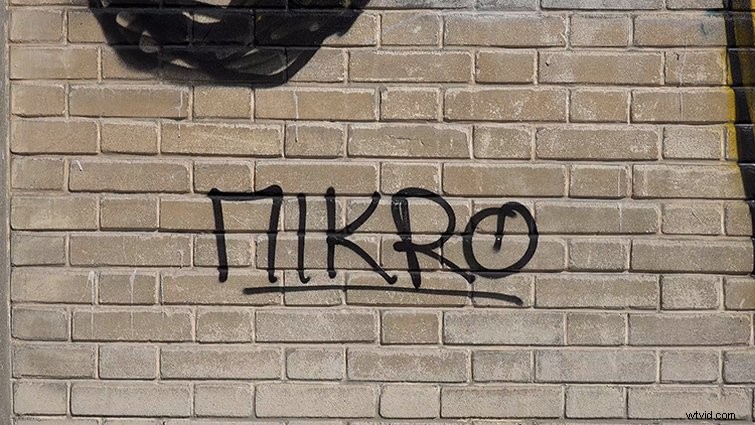

これはおそらく最も成功した例であり、スクーターが塗装された後の視覚的なノイズと動きはほとんどありませんでした。注意を払っていない場合は、最終レンダリングの小さなグリッチに気付かないでしょう。


このクリップは最初は見栄えが良かったのですが、最後にはすぐにバラバラになり、木の一部が再び見えました。キーフレームを追加したり、マスクをいじったりするのに少し時間を費やしましたが、経験がかなり不格好で、完璧な結果を得ることができませんでした。
それにもかかわらず、印象的な結果。


観光客のグループが多忙な背景を歩いているので、私はこの作品への期待は低かった。しかし、繰り返しになりますが、偽の被写界深度を追加すると、このショットは機能する可能性があります。
椅子はすぐに取り外されましたが、グループはいくつかのファンキーな鋭いエッジ、突き抜ける影、そしていくつかのねじれた木を残しました。


これは単純なショットでしたが、観光客の足がゴミの後ろに隠れたときにまだいくつかの問題がありました。


Inpaintingは、面白くてエキサイティングで強力なアプリケーションです。繰り返しになりますが、マスクビューモードは私にとって少しバグがあり、マスクの実際の結果を反映していないことがよくありました。私も洗練をするのに苦労しました。
2番目のキーフレームでマスクを調整すると、タイムラインの他の部分のマスクが外れます。繰り返しになりますが、マスクを表示しようとすると、正しい結果が表示されませんでした。
これは、楽しい動画を作成しようとしている週末の戦士のコンテンツ作成者にとって理想的です。このツールを使用すると、楽しくリアルなVFXショットを作成できます。それは達成できますが、ヒットとミスが発生するため、その点では信頼できません。
毎回完全に完璧なエッジと結果を探しているのなら、それはまだ完全ではありません。繰り返しになりますが、この記事の執筆時点では、まだベータ版です(ここで試用版にサインアップできます)。
必ずビデオをチェックして、コメントセクションであなたの考えを教えてください。来月は、AIで生成された字幕とキャプションに関する、Runwayの別のツールを確認する予定ですので、しばらくお待ちください。YTチャンネルに登録してください。
ツールボックス用のその他のツール:
- 動画、アプリ、映画、ゲーム用の280を超える無料の効果音
- カラーグレーディング景品:65以上の無料PremiereProルック
- Blender、Cinema4Dなどの3Dモデルをダウンロードするのに最適なサイト
- コンピューターなしでポータブルボイスオーバースタジオを作成する方法
- 次のTikTokビデオを作成するための最良のギア
